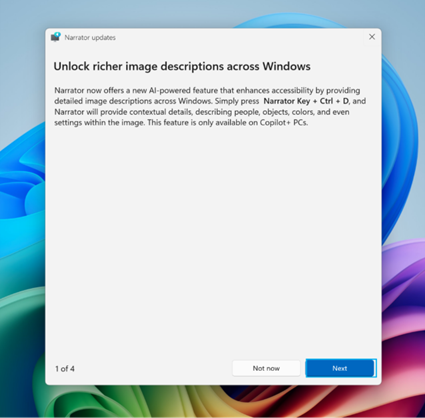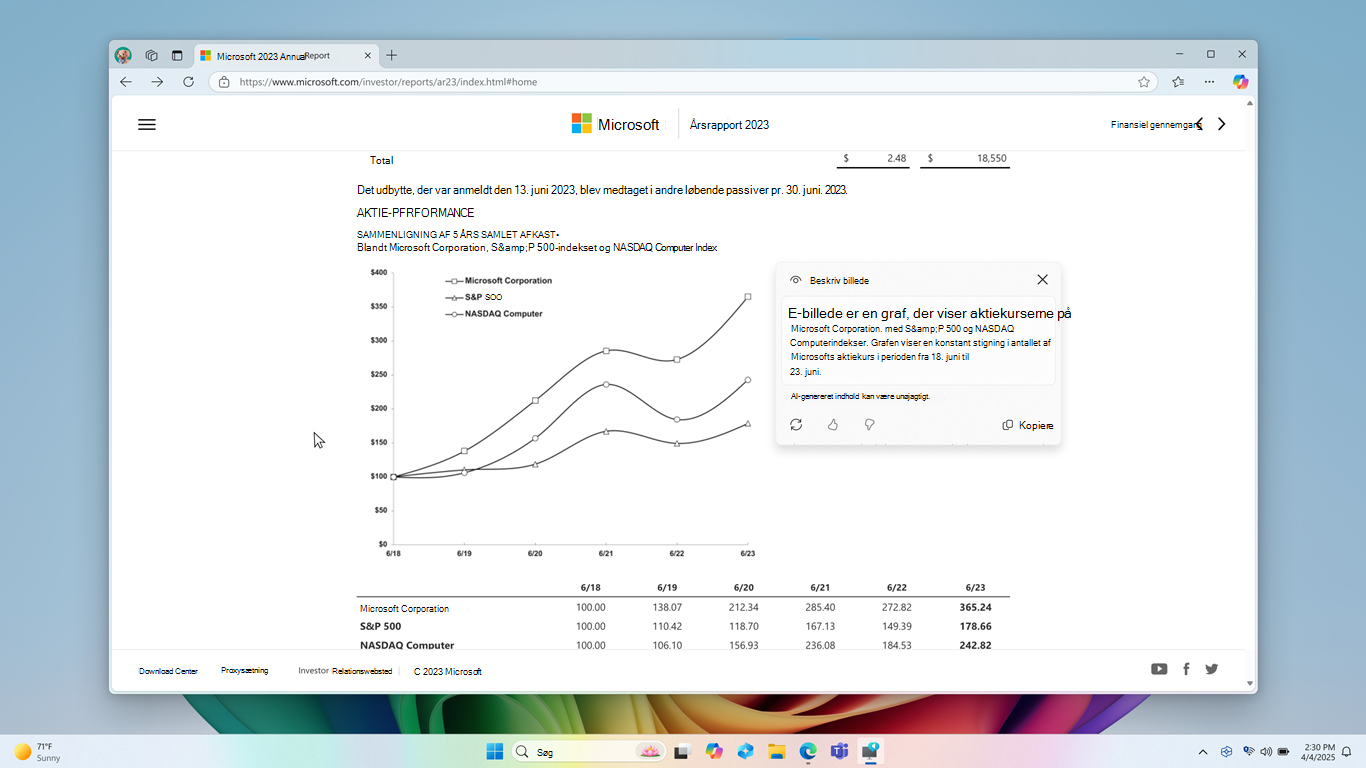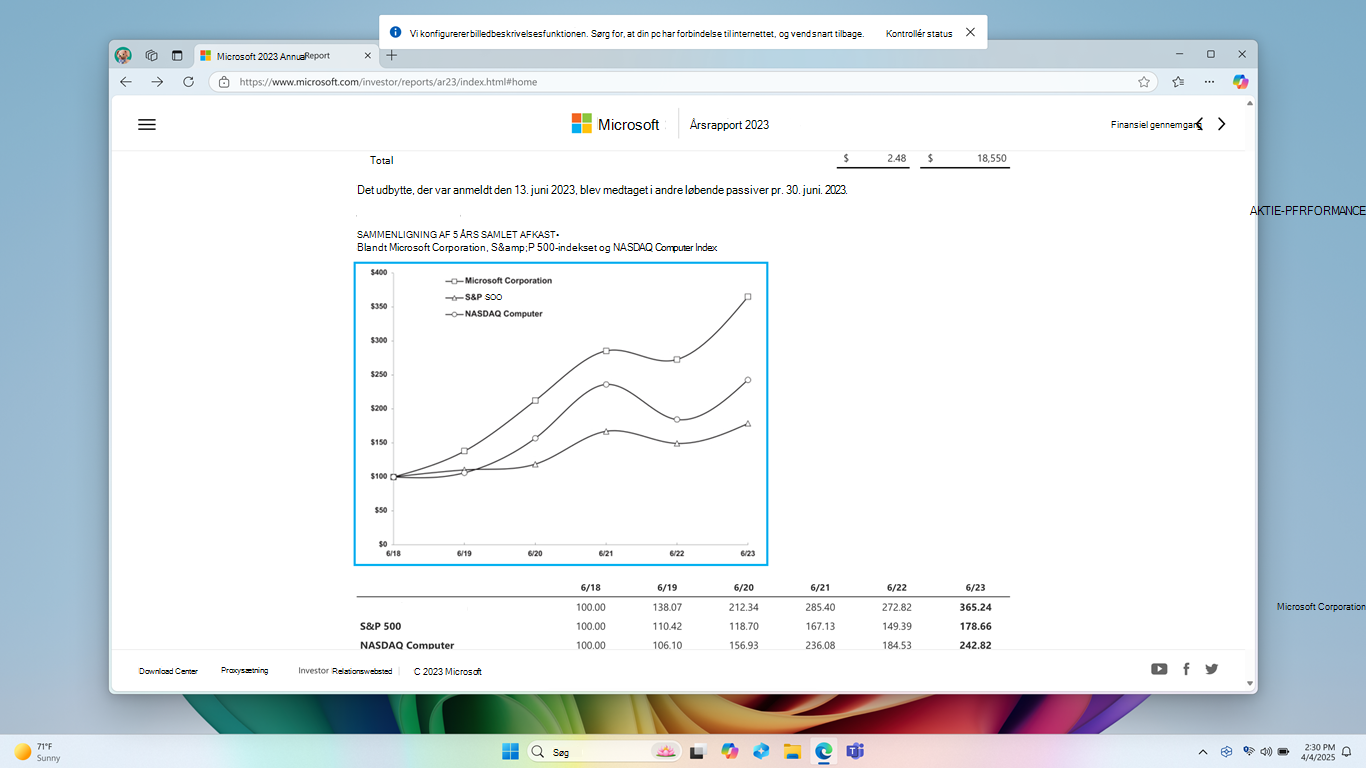Oplæser er et skærmlæsningsprogram, der er indbygget i Windows 11, så du behøver ikke at downloade eller installere noget. Denne vejledning beskriver, hvordan du bruger Oplæser med Windows , så du kan begynde at bruge apps, søge på internettet og meget mere.
Under indholdsfortegnelsen er der et afsnit om nyheder i Oplæser.
Bemærk!: Denne vejledning er tilgængelig som et Word-dokument og en PDF-fil (kun på engelsk). Hvis du vil downloade dokumenterne, skal du gå til Windows 11 Komplet vejledning til Oplæser. Hvis du vil have flere sprog eller formater, skal du kontakte Answer Desk for handicappede.
Vil du lære, hvordan du bruger Oplæser til at gøre ting i Office-apps, f.eks. Outlook og Word? Se artiklerne på denne side: Brug en skærmlæser med Office-apps.
Følg disse links for at få mere at vide om, hvordan du bruger en skærmlæser til at gøre ting i Windows 11:
-
Brug en skærmlæser til at udforske og navigere i menuen Start i Windows
-
Brug en skærmlæser til at udforske og navigere i indstillinger i Windows
-
Brug en skærmlæser til at udforske og navigere i Stifinder i Windows
-
Brug en skærmlæser til at konfigurere Teams til brug for personlige og små virksomheder
Indholdsfortegnelse
|
Kapitel |
Indeholder |
|---|---|
|
En oversigt over Oplæser, herunder hvordan du starter og stopper den. |
|
|
Sådan navigerer du rundt på skærmen, finder og åbner apps, ændrer, hvad Oplæser skal læse, og justerer talehastighed og lydstyrke. |
|
|
Sådan bruger du scanningstilstanden til at navigere i apps, mails og på internettet. |
|
|
Sådan læser du og får oplysninger om tekst, f.eks. skrifttype, tekstfarve og tegnsætning. |
|
|
Sådan får du flere oplysninger om appen eller siden, som du udforsker, med visninger i Oplæser. |
|
|
Sådan bruger du Oplæser med touch, herunder grundlæggende bevægelser. |
|
|
Sådan ændrer du, hvordan Oplæser starter, bestemmer, hvor meget feedback du hører, når du skriver, ændrer Oplæser-kommandoer og bruger tredjepartssoftware til tekst-til-tale. |
|
|
Hvordan du bruger Oplæser med en braille-skærm, der kan opdateres. |
|
|
En liste over understøttede sprog til ældre og naturlige stemmer i Oplæser. |
|
|
Appendiks B: Tastaturkommandoer og touchbevægelser til Oplæser |
En liste over tastaturkommandoer og touchbevægelser til Oplæser. |
|
En liste over braille-skærme, der understøttes af Oplæser. |
|
|
En liste over de lyde, Oplæser bruger, og hvad disse lyde betyder. |
|
|
Sådan bruger du Oplæser med Outlook-udvidelsen. |
|
|
Sådan bruger du Oplæser med Excel-udvidelsen. |
|
|
Appendiks G: Fejlfinding af problemer med konfiguration af Naturlige stemmer i Oplæser |
Sådan foretager du fejlfinding af problemer med konfigurationen af Natural Voices i Oplæser. |
|
En liste over problemer og fejl, der er rettet i denne version. |
|
|
En liste over opdateringsoversigten for Oplæser. |
Nyheder i Oplæser
Versionsopdatering i august 2025
Skærmtæppe i Oplæser
Funktionen Skærmtæppe i Oplæser er designet til at forbedre beskyttelse af personlige oplysninger og fokus for brugere, der er afhængige af skærmlæsning. Når det er aktiveret, sortner skærmtæppet skærmen helt, så det kun er brugeren, der hører, hvad der vises på skærmen via Oplæser, mens det visuelle indhold forbliver skjult. Dette er især nyttigt i offentlige rum eller delte miljøer, så brugerne kan læse og arbejde med følsomme oplysninger uden at afsløre dem for andre i nærheden.
Sådan aktiverer eller deaktiverer du skærmtæppe:
-
Slå Oplæser til ved hjælp af Ctrl+Windows-tasten+Enter.
-
Tryk på Caps+Ctrl+C for at aktivere skærmtæppet.
-
Prøv at bruge Oplæser, mens skærmtæppet er slået til.
-
Tryk på Caps+Ctrl+C for at deaktivere skærmtæppet.
Ændringer og forbedringer
Vi introducerer en mere problemfri måde at opdage og få mere at vide om Oplæser-funktioner direkte fra erfaring. Uanset om du er ny bruger eller udforsker en dybere funktionalitet, fører Oplæser dig nu gennem de nye funktioner ved at starte en række modale vinduer, der indeholder detaljerne om alle de nye funktioner og ændringer i Oplæser.
Version udgivet i maj 2025
Gør visuelt indhold mere tilgængeligt med billedbeskrivelser i Oplæser
Vi forbedrer den digitale tilgængelighed ved at tilføje muligheden for, at Oplæser kan levere omfattende, detaljerede beskrivelser af billeder, diagrammer og grafer ved hjælp af AI på Copilot+ pc'er. I dagens digitale miljø findes billeder på websteder, apps og dokumenter. Men for blinde og svagtseende brugere er mange visuelle elementer stadig utilgængelige på grund af manglende eller utilstrækkelig alternativ tekst.
Med denne nye funktion genererer Oplæser nu mere omfattende billedbeskrivelser på din Copilot+ PC. Du skal blot trykke på Oplæser-tasten +Ctrl+D , så giver Oplæser en kontekstafhængig beskrivelse af billedet med detaljeret angivelse af personer, objekter, farver, tekst og tal fra billedet. På ikke-Copilot+-pc'er vil denne oplevelse fortsat tilbyde grundlæggende billedbeskrivelser.
For eksempel får du følgende detaljerede beskrivelse for et billede om aktieydeevnen: Billedet er en graf, der viser aktiekurserne i Microsoft Corporation med S&P 500- og NASDAQ-computerindekser. Grafen viser en konstant stigning i Microsofts aktiekurs i perioden fra 18. juni til 23. juni.
Vinduet indeholder også knappen Regenerer, synes godt om, og kopiér nederst.
Denne funktion er i øjeblikket tilgængelig på Snapdragon-drevne Copilot+-pc'er med AMD- og Intel-understøttelse snart. Når du første gang prøver funktionen billedbeskrivelser ved hjælp af Oplæser-tasten +Ctrl+D, downloader vi de nødvendige modeller. Kontrollér downloadstatus via Indstillinger> Windows-opdatering. Det tager tid, så fortsæt dine opgaver, mens konfigurationen afsluttes. Prøv derefter at generere beskrivelsen igen med Oplæser-tasten +Ctrl+D.
Tip!: Kommandoerne G eller Skift+G i scanningstilstand kan bruges til at fokusere Oplæser på forskellige billed- eller grafelementer på skærmen.
Bemærk!: Du kan finde flere oplysninger om scanningstilstand i Kapitel 3: Brug af scanningstilstanden. Hvis du har spørgsmål om beskyttelse af personlige oplysninger og data om denne funktion, skal du se Ofte stillede spørgsmål om omfattende billedbeskrivelser i Oplæser Ofte stillede spørgsmål om omfattende billedbeskrivelser i Oplæser.
Version udgivet i marts 2025
Denne version introducerer opsummering af tale i Oplæser, hvilket gør det nemmere at henvise til talt indhold. Få hurtig adgang til den talte teksthistorik, følg med live transskription, og kopiér den sidste talte sætning med enkle genveje.
Opsummering af tale
Tryk på Oplæser-tasten +Alt+X for at åbne opsummering af tale og få vist de sidste 500 talte strenge. Bemærk, at vi opdaterer teksten i dette vindue, hver gang Oplæser starter. Du kan bruge almindelige læsekommandoer og piletaster til at læse indholdet i vinduet opsummering af tale og kopiere tekst, der kræves til reference.
Har du brug for at gemme eller dele noget, Som Oplæser lige har sagt sidst? Du kan kopiere den med det samme uden at åbne vinduet opsummering af talen! Brug Oplæser-tasten +Ctrl+X til at kopiere det sidste udtryk, Som Oplæser sagde til Udklipsholder.
Få scenarier, hvor du kan bruge opsummering af tale og relaterede genveje, omfatter henvisning til et tip, du hørte, da du åbnede et nyt vindue, kopiere en fejlkode, der blev læst op, eller tilføjelse af tale i Oplæser til undervisningsmaterialer.
Live transskription
Live transskription af tale i Oplæser er nyttig for undervisere i teknologiske hjælpemidler, studerende med nedsat syn (TSVI), der understøtter studerende i klassen eller professionelle, der er hørehæmmede og ønsker at bruge Oplæser. Hvis du vil se live transskription af lyd i Oplæser, skal du bruge den samme kommando Oplæser-tast +Alt+X til at åbne vinduet opsummering af tale og fastgøre det til den del af skærmen, du vil have vist. Når du udfører opgaver, kan du se transskriptioner af Oplæsers tale i realtid.
Disse tastaturgenveje følger et simpelt patten, der gør det nemt at lære.
|
Hvis du vil |
Skal du trykke på |
|---|---|
|
Hør, hvad Oplæser sagde sidst |
Oplæsertast +X |
|
Kopiér, hvad Oplæser sagde sidst |
Oplæser-tast+ctrl+X |
|
Åbn vinduet Opsummering af tale for historik og live transskriptioner |
Oplæser-tast+Alt+X |
Version udgivet i februar 2025
Denne version introducerer nye tastaturgenveje i scanningstilstand, så du hurtigt kan navigere til andet indhold i et dokument eller en webside sammen med nogle få fejlrettelser, når du bruger Oplæser på tværs af Windows.
I scanningstilstand (Oplæsertast + mellemrumstast) skal du gå til næste listeelement med "I"-tasten og til forrige listeelement med "Skift+I"-tasten. Når du læser lange tabeller eller lister, skal du gå til begyndelsen og slutningen af elementet ved hjælp af ", (komma)" og ". (punktum)".
Version udgivet i november 2024
Denne version er beregnet til at forbedre den overordnede ydeevne i Oplæser, tilføje tre nye Genveje i Oplæser og et par fejlrettelser på tværs af Oplæser. Vi har løst problemer med oplæserens ydeevne efter udvidet brug. Denne forbedring giver dig mulighed for hele tiden at bruge Oplæser, uden at den bliver langsommere over tid.
Oplæser indeholder nu et par nye tastaturgenveje. Ved hjælp af Oplæser-tasten + Ctrl + X kan du kopiere det sidste udtryk, som Oplæser talte. Dette kopierede udtryk kan være tilgængeligt i Udklipsholder, så du kan indsætte det hvor som helst, f.eks. Teams, Outlook eller et Word dokument.
Der er også føjet to nye genveje til scanningstilstanden i Oplæser. Når du aktiverer scanningstilstanden, giver genvejen "L" dig mulighed for at navigere direkte til lister i et dokument, en mail eller en webside. En anden genvej til scanningstilstanden, 'N' , giver dig mulighed for at springe forbi en blok af links. Dette er især nyttigt, når du forsøger at få adgang til hovedindholdet på en webside. Hvis du vil prøve disse to genveje, skal du slå scanningstilstanden til ved at trykke på Oplæser-tasten +mellemrumstasten.
Med denne version har vi løst et problem, hvor Oplæser automatisk tilføjer en "indeholder typografi"-meddelelse, når den blandt andet registrerer tekst med typografiattributter som punkttegn og tal i programmer som Microsoft Edge, Teams og Outlook.
Vi har også løst et problem, hvor nogle få dialogbokse i Oplæser ikke anvender 200 % tekstskaleringsindstillingen i Windows.
Oplæser begynder nu automatisk at læse mailen, så snart du trykker på tasten "Enter" på den nye Outlook Monarch, svarende til den klassiske Outlook, uden at skulle navigere til brødteksten i mailen og derefter trykke på en separat genvej til automatisk læsning.
Version udgivet i august 2024
Denne version er beregnet til at forbedre ydeevnen af scanningstilstanden i Oplæser. Det er nu nemmere at skrive redigeringsfelter, f.eks. adresselinjen, fordi scanningstilstanden i Oplæser nu deaktiveres hurtigere. Denne forbedring hjælper også, når du udfylder formularfelter, f.eks. ved at skrive dit navn og din adresse i forskellige redigeringsfelter.
Der er tilføjet en ny tastaturgenvej for at høre batteri- og netværksstatus. Den nye genvej er Oplæser-tasten +Skift+B. Dette meddeler, om din bærbare computer er tilsluttet opladning, efterfulgt af batteristatus, netværksnavn og netværksstatus.
Få eksempelmeddelelser er:
-
Batteri 79 %, resterende tid 1 time 48 minutter, Netværksprøve Wi-Fi internetadgang.
-
Tilsluttet, batteri 23 %, netværk Ingen internetadgang.
Version udgivet i februar 2024
Denne version handler om at forbedre læseoplevelsen for billeder med Oplæser, tidlige trin til understøttelse af diktering med stemmeadgang og Oplæser, mulighed for at få vist alle naturlige stemmer og en masse fejlrettelser på tværs af Oplæser. Hvis du vil give feedback, skal du trykke på Oplæser-tasten+Alt+F, mens Oplæser kører.
Tip!: Oplæsertasten er en ændringstast i Oplæser-kommandoerne. Både Caps Lock-tasten og Insert-tasten fungerer som standard som Oplæser-tasten. Du kan finde flere oplysninger om Oplæser-tasten ved at gå til Kapitel 2: Grundlæggende oplysninger om Oplæsereller Appendiks B: Tastaturkommandoer og touchbevægelser i Oplæser.
Forbedr billedforbrugsoplevelsen i Oplæser
Med Oplæser har vi forbedret billedforbrugsoplevelsen. Der er to væsentlige ændringer:
-
Der er tilføjet en ny tastaturkommando, der giver dig mulighed for at skifte mellem grafik/billeder på en side eller en skærm. Nu kan du i scanningstilstanden (Oplæser-tasten+mellemrumstast) gå frem eller tilbage mellem grafik/billeder ved at trykke på tasterne G eller Skift+G.
-
Tekstgenkendelse i billeder er forbedret, herunder genkendelse af håndskrift, og de overordnede billedbeskrivelser er bedre. Hvis du vil opleve den forbedrede oplevelse, skal du navigere til et hvilket som helst billede, og mens billedet er i fokus, skal du udføre tastaturkombinationen Oplæsertast +Ctrl+D. En aktiv internetforbindelse er nødvendig for denne funktion, og indstillingerne for Oplæser skal have mulighed for at få billedbeskrivelser aktiveret. Du kan finde flere oplysninger i billedbeskrivelser i Kapitel 2: Grundlæggende funktioner i Oplæser.
Dikter tekst med stemmeadgang
Stemmeadgang i Windows 11 gør det muligt for alle, herunder personer med mobilitetshandicap, at styre deres pc og skrive tekst ved hjælp af deres stemme. Du kan f.eks. åbne og skifte mellem apps, søge på internettet og læse og oprette mails ved hjælp af din stemme. Stemmeadgang bruger moderne talegenkendelse på enheden til nøjagtigt at genkende tale og fungerer selv uden internettet. Du kan finde flere oplysninger under Brug stemmeadgang til at styre din pc & forfattertekst med din stemme.
Brugere af Oplæser kan begynde at bruge stemmeadgang til at diktere tekst med stemme og høre, hvad der dikteres. Desuden kan du også bruge stemmeadgang til at give Oplæser-kommandoer. F.eks. "Slå Oplæser til", "tal hurtigere", "læs markering", "læs næste linje" osv.
Hvis du vil kende hele listen over Oplæser-kommandoer, der understøttes med stemmeadgang, skal du klikke på hjælp-ikonet (?) på taleadgangslinjen, vælge Vis alle kommandoer og vælge Oplæser-kommandoer.
Bemærk, at alle stemmeadgangsfunktioner ikke fungerer med Oplæser. Du kan finde flere oplysninger i afsnittet nedenfor. Du kan starte stemmeadgang ved at søge i Windows Search-linjen eller fastgøre den til proceslinjen, når den er åben.
Hvad fungerer:
-
Start og konfigurer stemmeadgang, som omfatter download af en talemodel.
-
Læs en liste over stemmeadgangskommandoer og Oplæser-kommandoer fra menuen Hjælp til stemmeadgang.
-
Ændring af mikrofontilstand for stemmeadgang.
-
Diktering af tekst med stemme og høre tilbage, hvad der blev dikteret.
Hvad fungerer ikke:
-
Brug af stemmeadgangsvejledning med en skærmlæser.
-
Grundlæggende stemmeadgangsfunktioner: Brug af forskellige stemmeadgangskommandoer til at udføre forskellige opgaver:
-
Brug af "Klik"-kommandoer eller taloverlejringer til at interagere med bestemte elementer på skærmen.
-
Brug af gitteroverlejringer til at styre musemarkøren.
-
Brug af tekstredigeringsfunktioner som f.eks. rettelser og stavemåder i stemmeadgang.
-
Tip!:
-
Du kan trykke på Alt+Tab for at bladre gennem alle åbne programmer for at flytte fokus til brugergrænsefladen for stemmeadgang.
-
Hvis du ikke bruger hovedtelefoner til at lytte til skærmlæseren, kan lydoutputtet fra skærmlæseren blive opfanget af stemmeadgangsmikrofonen, hvilket medfører uønsket funktionsmåde.
Få vist eksempler på naturlige stemmer i Oplæser
Vi lancerede naturlige stemmer i 10 nye landestandarder som en del af Windows September 2023-opdateringen. Disse naturlige stemmer omfatter kinesisk, spansk (Spanien), spansk (Mexico), japansk, engelsk (Storbritannien), fransk, portugisisk, engelsk (Indien), tysk og koreansk. Med denne Windows-opdatering vil brugerne kunne få vist og lytte til den naturlige stemme, før de downloader en stemmemodel.
Når de er downloadet, understøtter naturlige stemmer i Oplæser tekst-til-tale på enheden og kræver ikke en internetforbindelse. Du kan finde flere oplysninger i afsnittet naturlige stemmer i Appendiks A: Understøttede sprog og stemmer.
Bemærkninger!:
-
Der er flere forbedringer og fejl, der er rettet i denne version. Du kan finde flere oplysninger i Appendiks H: Liste over problemer og fejl, der er rettet.
-
Du kan finde en oversigt over opdateringer til Oplæser i Appendiks I: Oversigt over oplæser-Opdateringer.
Oplæser er en app til læsning af skærmen, der er indbygget i Windows 10, så der er ikke noget, du skal downloade eller installere. Denne vejledning beskriver, hvordan du bruger Oplæser med Windows, så du kan begynde at bruge apps, søge på internettet og meget mere.
Under indholdsfortegnelsen er der et afsnit om nyheder i Oplæser.
Bemærk!: Denne vejledning er tilgængelig som et Word-dokument og en PDF-fil (kun på engelsk). Hvis du vil downloade dokumenterne, skal du gå til Windows 10 Komplet vejledning til Oplæser. Du kan downloade en version af denne vejledning i braille (amerikansk engelsk, ikke-UEB grade 2 braille). Hvis du vil have flere sprog eller formater, skal du kontakte Answer Desk for handicappede.
Vil du vide mere om, hvordan du bruger Oplæser til at gøre ting i Office-apps, f.eks. Outlook og Word? Se artiklerne på denne side: Brug en skærmlæser med Office-apps.
Indholdsfortegnelse
|
Kapitel |
Indeholder |
|---|---|
|
En oversigt over Oplæser, herunder hvordan du starter og stopper den. |
|
|
Sådan navigerer du rundt på skærmen, finder og åbner apps, ændrer, hvad Oplæser skal læse, og justerer talehastighed og lydstyrke. |
|
|
Sådan bruger du scanningstilstanden til at navigere i apps, mails og på internettet. |
|
|
Sådan læser du og får oplysninger om tekst, f.eks. skrifttype, tekstfarve og tegnsætning. |
|
|
Sådan får du flere oplysninger om appen eller siden, som du udforsker, med visninger i Oplæser. |
|
|
Sådan bruger du Oplæser med touch, herunder grundlæggende bevægelser. |
|
|
Sådan ændrer du, hvordan Oplæser starter, bestemmer, hvor meget feedback du hører, når du skriver, ændrer Oplæser-kommandoer og bruger tredjepartssoftware til tekst til tale-funktionen. |
|
|
Hvordan du bruger Oplæser med en braille-skærm, der kan opdateres. |
|
|
En liste over understøttede sprog og tilgængelige TTS-stemmer i Oplæser. |
|
|
Appendiks B: Tastaturkommandoer og touchbevægelser til Oplæser |
En liste over tastaturkommandoer og touchbevægelser til Oplæser. |
|
En liste over braille-skærme, der understøttes af Oplæser. |
|
|
Appendiks D: Brugervejledninger til tidligere versioner af Oplæser |
Brugervejledninger til tidligere versioner af Oplæser |
|
En liste over de lyde, Oplæser bruger, og hvad disse lyde betyder. |
Nyheder
Version udgivet i 2020
Denne version handler om at hjælpe dig med at få tingene gjort hurtigere. Hvis du vil give Microsoft feedback, skal du trykke på Oplæser + Alt + F , mens Oplæser kører.
Tip!: Oplæsertasten er en ændringstast i Oplæser-kommandoerne. Både Caps Lock-tasten og Insert-tasten fungerer som standard som Oplæser-tasten. Du kan finde flere oplysninger om Oplæser-tasten ved at gå til Kapitel 2: Grundlæggende oplysninger om Oplæser eller Appendiks B: Tastaturkommandoer og touchbevægelser i Oplæser.
Mailforbedringer i Outlook og Windows Mail
Brug scanningstilstand til at læse mails
Scanningstilstand slås automatisk til, når du åbner en mail. Brug piletasterne og andre kommandoer i scanningstilstand på samme måde som på internettet til at navigere rundt.
Mails læses automatisk
Når du åbner en mail, starter Oplæser med at læse – der kræves ingen kommandoer.
Få de vigtigste oplysninger, spring over støj
I Outlook læser Oplæser en mails status (ulæst, videresendt osv.), hvem der har sendt den, emnelinjen og alle andre egenskaber ved mailen, der er vigtige eller entydige (f.eks . læser Oplæser, hvis en mail er markeret med flag, men læser ikke, hvis en mail ikke er markeret).
Oplæser læser ikke unødvendige tabeloplysninger, f.eks. hvis der er 5 tomme kolonner, og kolonneoverskrifter læses ikke som standard. Slå læsning af kolonneoverskrifter i Outlook til eller fra ved at trykke på Oplæser + H.
Webforbedringer
Ikke flere unyttige links
Oplæser giver dig titlen på websiden for et link. Tryk på Oplæser + Ctrl + D, og Oplæser tager URL-adressen på det link, du er på, og sender den til en onlinetjeneste, der giver sidetitlen til Oplæser. Og når fokus er på et billede, indeholder kommandoen Oplæser + Ctrl + D en beskrivelse af billedet. Hvis du vil deaktivere alle onlinetjenester, der bruges af Oplæser, kan du slå denne funktion fra i indstillingerne for Oplæser.
Få en hurtig oversigt over en webside
Hør en websideoversigt, der indeholder antallet af links, landemærker og overskrifter, ved at trykke på Oplæser + S.
Populære links og fuldstændig websideoversigt
Tryk hurtigt på Oplæser + S to gange for at få vist en dialogboks på skærmen med følgende oplysninger: antallet af links, landemærker og overskrifter på en side og en liste over populære links til en side (populære links er de links på siden, der får mest engagement).
Websider læses automatisk
Oplæser læser automatisk websider og starter øverst på siden.
Lydforbedringer
Nye lyde for almindelige handlinger
Oplæsers lyde er nu mere funktionelle og responsive. Lyde afspilles f.eks. nu for almindelige handlinger, f.eks. når du lander på et link, eller når du slår scanningstilstanden til eller fra. Hvis du vil administrere lyde for almindelige handlinger, skal du gå til Indstillinger for Oplæser. Du kan høre oplæserlydene i Appendiks E: Oplæserlyde.
Hør store bogstaver og ord
I Oplæser læses store bogstaver som standard på samme måde som små bogstaver. Det betyder, at "Word", "ORD" og "ord" alle lyder ens (selvom forskellige bogstaver er skrevet med stort i hver).
Hvis du gerne vil høre, når et bogstav skrives med stort, kan Oplæser sige "store bogstaver" før det eller læse ordet eller bogstavet på et højere toneleje. Hvis du vil ændre, hvordan Oplæser håndterer store bogstaver, skal du gå til afsnittet Rediger, hvad du hører, når du læser og interagerer i indstillingerne for Oplæser.
Læs med forstørrelsesglas
Forstørrelsesglas, som er den funktion til forstørrelse, som følger med Windows 10, læser nu tekst højt. Dette kan være nyttigt, hvis du er en bruger med nedsat syn, der gerne vil have tekst læst højt efter behov. Du kan finde flere oplysninger under Brug Forstørrelsesglas til at gøre ting på skærmen nemmere at se.
Nye eller bemærkelsesværdige kommandoer
Oplæser + Ctrl + D : Hent websidekilden til et link
Oplæser + S : Få en websideoversigt
Oplæser + S to gange hurtigt : Dialogboksen Få websideoversigt og populære links
Oplæser + H : Slå læsning af kolonneoverskrifter i Outlook til eller fra
Oplæser + Alt + F : Giv feedback om Oplæser
Windows-tast+ plustegn (+) : Åbn Forstørrelsesglas
Andre funktioner, der er nye i Oplæser i de seneste versioner
Startside for Oplæser
Hver gang du slår Oplæser til, går du til startsiden for Oplæser, som giver dig ét sted, hvor du kan finde alt, hvad du skal bruge, lige fra at ændre indstillingerne for Oplæser til at lære det grundlæggende om Oplæser med Hurtig start. Når startsiden for Oplæser minimeres, går du desuden ind i proceslinjen, så du ikke behøver at navigere rundt i den, når du bruger Alt + Tab til at skifte mellem ting.
Læsning efter sætning
Oplæser kan nu læse næste, aktuelle og foregående sætninger. Læsning efter sætning er tilgængelig, hver gang du bruger et tastatur, touch eller braille.
"Sætning" er også sin egen visning i Oplæser. Tryk på Oplæser + Page Up eller Oplæser + Page down for at få adgang til sætningsvisningen, og tryk derefter på Oplæser + Venstre pil for at gå til den forrige sætning og Oplæser + Højre pil for at gå til den næste sætning.
Du kan bruge disse nye kommandoer på Braille-skærme ved at trykke på prikkerne 2-3-4 eller 2-3-4-7 i kommandoinputtilstand.
Nye detaljeringsniveauer
Oplæser har fem detaljeringsniveauer, der påvirker mængden af oplysninger, du hører, når Oplæser læser tekst, f.eks. websteder, og når du interagerer med kontrolelementer. Hvert niveau dokumenteres i kapitel 4 med en kort beskrivelse af, hvordan du kan bruge det.
Brug scanningstilstand i din favoritbrowser
Scanningstilstand er automatisk slået til i Google Chrome og Microsoft Edge.
Standardtastaturlayout
Vi vil gøre det nemmere for dig at lære og bruge Oplæser, så vi har introduceret et nyt Standard tastaturlayout. Det opdaterede layout er mere som det tastaturlayout, du måske har oplevet i andre skærmlæsere.
Når tastaturkommandoer er nævnt i denne vejledning, er de til det nye standardtastaturlayout. Nogle af de nye kommandoer omfatter opdateringer til Oplæsers kommandoer for side, afsnit, linje, ord og tegn. Du vil også bemærke nye kommandoer som Søg i Oplæser, liste over links, liste over overskrifter og liste over landemærker. Du kan nu bruge det numeriske tastatur til visse kommandoer.
Du kan udforske alle de nye og opdaterede kommandoer i Appendiks B: Tastaturkommandoer og touchbevægelser til Oplæser. Find kommandoerne for scanningstilstand i Kapitel 3: Brug af scanningstilstanden.
Bemærk!: Tastaturet bruger standardlayoutet som standard. Hvis du vil ændre dette, skal du gå til Indstillinger Glyph Navn: Indstillinger > Glyph-navn for Øget tilgængelighed: EaseOfAccess > Oplæser og vælge layoutet Ældre . Du kan også få adgang til indstillingerne for Oplæser ved at trykke på Windows-tasten Glyph Name: WindowsLogo + Ctrl + N. Nye Oplæser-kommandoer er ikke tilgængelige i det ældre tastaturlayout, hvis tastetryk for ældre kommandoer er i konflikt med dem, der bruges i nye funktioner i Oplæser Åbn indstillinger for Oplæser
Oplæsertast
Du kan nu vælge, hvilken ændringstast du vil bruge i Oplæser-kommandoer. Både Caps Lock- og Insert-tasten fungerer som standard som Oplæser-tast. Du kan bruge en af disse taster i en hvilken som helst kommando, der bruger Oplæser-tasten. Oplæser-tasten kaldes blot "Oplæser" i kommandoer. Du kan ændre din Oplæser-tast i Indstillinger for Oplæser.
Opdaterede kommandoer til Skift visning
Kommandoerne Skift visning er nu knyttet til tasterne Oplæser + Page Up og Page Down . Du kan også bruge Skift visning ved at trykke på Oplæser + Ctrl + Pil op og Pil ned.
Forbedringer af scanningstilstand
Scanningstilstandens primære og sekundære handlingskommandoer er ændret. En primær handling kan udføres ved at trykke på Enter eller mellemrumstasten. Du kan udføre en sekundær handling ved at føje en Skift-tast til hver af disse taster ( Skift + Enter eller Skift + Mellemrum ). Du vil bemærke denne ændring, uanset det tastaturlayout du vælger.
Desuden er der føjet adskillige nye tastaturgenveje til scanningstilstanden, som gør det muligt at markere tekst. Du kan få mere at vide om dem i Kapitel 3: Brug af scanningstilstanden.
Giv feedback
Din feedback er med til at forbedre Oplæser. Når Oplæser er slået til, skal du trykke på Oplæser + Alt + F for at åbne Feedback Hub for at give feedback om Oplæser. Hvis du har brug for teknisk support til Oplæser eller andre teknologiske hjælpemidler fra Microsoft, skal du kontakte Microsoft Disability Answer Desk.
Hvis du vil give Microsoft yderligere diagnosticerings- og ydelsesdata, skal du trykke på Windows-tasten + Ctrl + N for at åbne indstillinger for Oplæser, slå til/fra-knappen til under Hjælp med at forbedre Oplæser og derefter genstarte Oplæser.